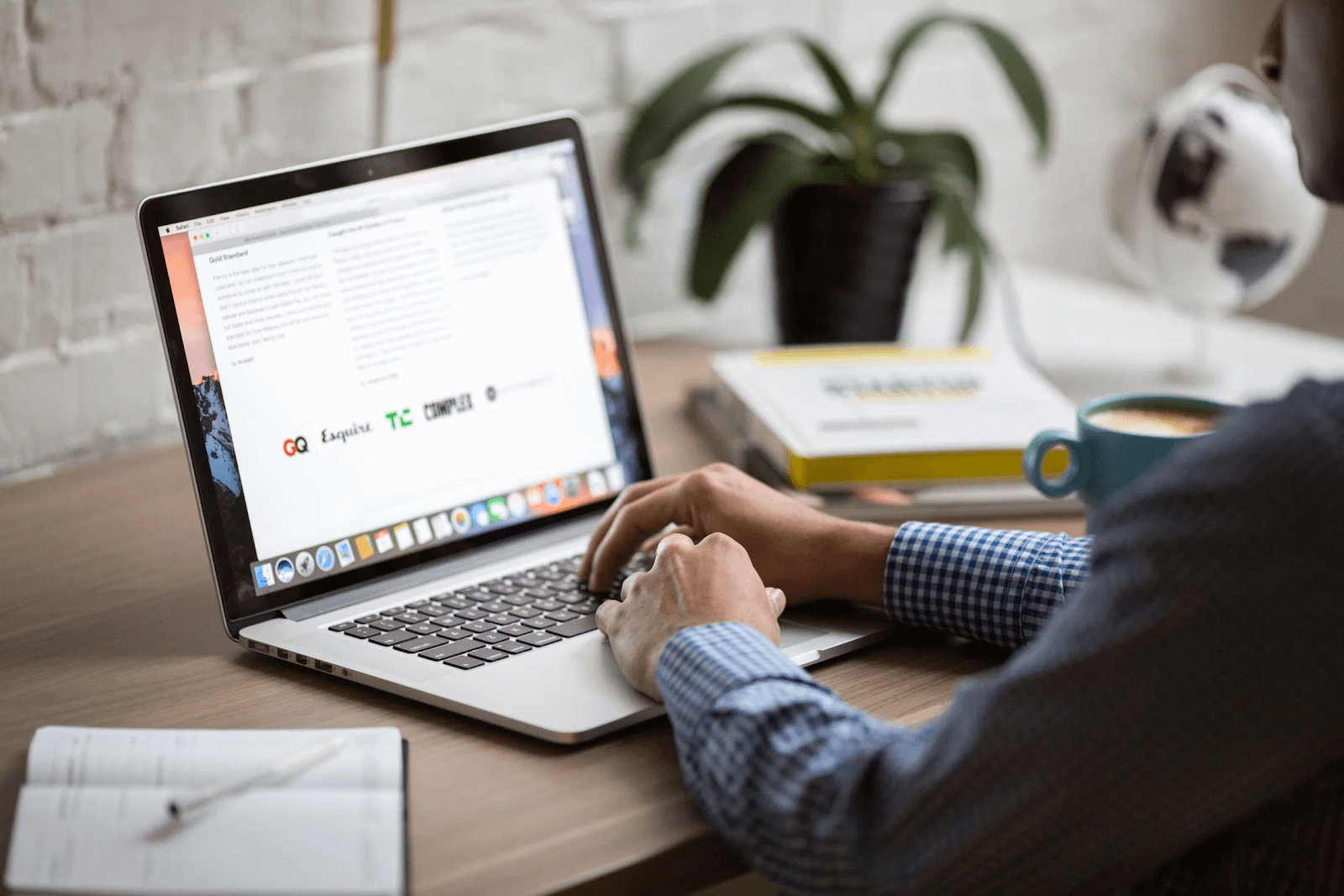Oprettelse af en nyt dokument i Word er det første trin i at bruge den praktiske tekstbehandlingssoftware. Med Word installeret på din enhed kan du bruge skabeloner til at oprette et dokument eller bygge dit eget fra bunden, researche, forbedre dine dokumenter med billeder og videoer, dele dokumenter med andre, spore ændringer og få adgang til alle dine Word-dokumenter på tværs af forskellige enheder.
Trin for trin guide til, hvordan man opretter et Word-dokument
Sådan skaber du din helt egen Word-dokument .
- Find “ Fil ' fanen og klik på ' Ny ”.
- Vælg ' Blankt dokument ” fra de muligheder, der tilbydes dig. Eller, hvis du ønsker at bruge en skabelon, skal du indtaste den type dokument, du ønsker at finde en skabelon til ' Søg online skabeloner ” søgelinje. Tryk på 'enter' og vælg en given skabelon.

Sådan tilføjes og Rediger tekst i Word
- Klik for at placere din markør og fortsæt med at skrive det indhold, du vil tilføje til din dokument .
- For at formatere teksten skal du vælge den ved at venstreklikke og trække den for at fremhæve. Vælg derefter en formateringsmulighed ( fremhævet , kursiv , etc.). Disse findes under ' Hjem ' fanen.
Sådan tilføjes former, SmartArt, diagrammer og billeder i Word
- Find og vælg 'Indsæt ”-fanen øverst i dokumentvinduet.
- Vælg hvilken komponent du vil tilføje til dit dokument:
- Former: Vælg indstillingen 'former', og vælg din specifikke form fra rullemenuen, der vises.
- Billeder: Vælg 'billeder', gennemse din enhed for at finde det passende billede, og tryk på ' Indsæt ”.
- Diagrammer: Vælg muligheden 'diagram', og vælg dit foretrukne diagram, før du trykker på ' Okay ”.
- SmartArt: Vælg indstillingen 'SmartArt', og vælg fra den tilgængelige SmartArt-grafik. Tryk på ' Okay ”.
Hvis du leder efter et softwarefirma, du kan stole på for dets integritet og ærlige forretningspraksis, skal du ikke lede længere end . Vi er en Microsoft Certified Partner og en BBB-akkrediteret virksomhed, der bekymrer sig om at give vores kunder en pålidelig, tilfredsstillende oplevelse på software produkter, de har brug for. Vi vil være med dig før, under og efter alt salg.